Como la mayoría de aplicaciones musicales profesionales, Pro Tools ofrece una manera de guardar y recuperar el diseño de su espacio de trabajo. Sin embargo, hay un montón más que puedes hacer con ellos además de recordar la colocación de ventanas favorito.
La creación de configuraciones de ventanas
Creación de una ventana de configuración de Pro Tools es un proceso de dos pasos.
Aunque no hay un acceso directo para agregar una nueva ventana de configuración, hay un acceso directo para agregar una ventana de configuración con un número específico. Sólo tienes que escribir un período, el número, y el signall más en el teclado numérico. Por ejemplo, para añadir o sustituir el número de configuración 3, de tipo 0.3. Si una ventana de configuración ya existe con ese número, la nueva configuración reemplazará a la antigua.
Además de introducir un nombre para la configuración y un comentario, hay varias otras opciones: En primer lugar, usted puede elegir para memorizar la configuración de pantalla de cada una de sus ventanas de cheques incluyen editar, mezclar, Editor dirigida MIDI, editor de partituras, y de transporte Configuración de pantalla. Permite memorizar las partes visibles de su barra de herramientas (es decir, los controles MIDI, transporte, etc), las secciones de su mesa de mezclas (es decir, inserciones, envíos, etc), y otras opciones para sus ventanas.
Como alternativa a memorizar todas las ventanas, se puede tener una ventana de configuración de recuperar la configuración de una única ventana, seleccione el segundo botón. Por ejemplo, si usted elige el segundo botón y la ventana de la mezcla de la lista desplegable, la configuración se memoriza los ajustes de la mesa de mezclas, incluso si usted tiene el conjunto de mesa de mezclas a la configuración del estrecho o amplio, las secciones de la mesa de mezclas que son visibles , y la anchura de las pistas y listas de grupos.
Ahora que ha creado una configuración de Windows, ¿cómo lo recuerda? Siempre se puede llegar a ella desde la ventana
Sin embargo, hay una manera mucho más fácil: Usando el teclado numérico, el período de prensa, el número de la configuración, y el asterisco. Por lo tanto, para recuperar la ventana de configuración 3, presione * 0.3 en el teclado numérico.
Crear una ubicación de memoria
Configuraciones de ventanas son ideales para recordar la ubicación y el diseño de sus ventanas. Sin embargo, ellos no le ayudará si usted desea mostrar pistas específicas. Para ello, es necesario ubicaciones de memoria.
Es probable que ya utilizan ubicaciones de memoria para los marcadores de memorizar una ubicación específica o la selección de la secuencia. Sin embargo, Lugares de memoria también se puede utilizar para recuperar otros valores de la sesión. Simplemente pulse la tecla Intro en el teclado numérico para crear una nueva posición de memoria.
(Por cierto, si usted está haciendo a la idea de que un teclado numérico es esencial para el uso de Pro Tools, entonces youre correcta. Hay muchos atajos más allá de los que están en este artículo que hacen uso del teclado numérico. Incluso si usted está usando Pro Tools en una portátil, vale la pena para conseguir un teclado numérico independiente que se puede añadir con un cable USB.)
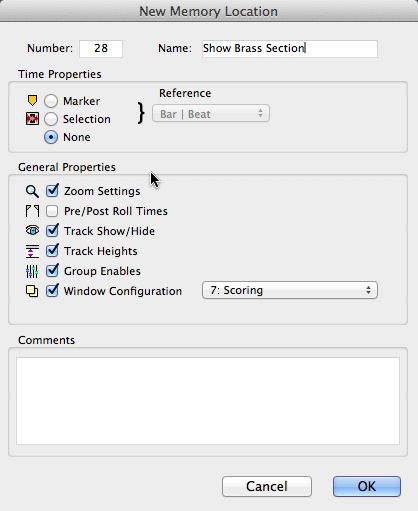
En virtud de las propiedades de tiempo, puede especificar si la ubicación de memoria es un marcador, una selección, o ninguno. Lo que se está interesado en la sección Propiedades generales a continuación. Aquí es donde usted puede designar a una ubicación de memoria que recuerda los ajustes de zoom actual, que sigue se muestran, la altura de la pista, y que los grupos están habilitadas. Usted puede incluso recuperar una ventana de configuración específica, junto con la ubicación de memoria.
Y apoderarse de que el teclado numérico de nuevo, porque el acceso directo a remitir una ubicación de memoria es el período-{número} período en el teclado numérico.
Poniendo todo junto
Vamos a crear una ubicación de memoria que se configura para mostrar el editor MIDI con sólo mi bajo y pistas de piano. En primer lugar, el tamaño de mis malos Editor MIDI de la forma en que lo desee.
Permite guardar esto como la configuración de Windows 11. Prensa. 11 en mi teclado numérico y rellene el siguiente cuadro de diálogo. Sólo se va a guardar el diseño del Editor MIDI, aunque también podría haber salvado a la disposición de todas nuestras ventanas.
Ahora, voy a ocultar todas mis canciones, excepto el bajo y el piano. Mientras que Im en él, Ill puesto mi alturas de pista y los niveles de zoom en la ventana Edit. De esta manera, la ventana de edición se ha configurado como yo quiero, cuando puedo cambiar a la misma.
Enfermos guardar esto como una ubicación de memoria. Pulse Intro en el teclado numérico. Seleccione Ninguno en la parte superior. A continuación, seleccione Configuración de Zoom, altura de pistas y pistas Mostrar / Ocultar en la parte inferior. Por último, Ill marque la ventana de configuración y seleccionar la ventana de configuración que acabamos de crear. En mi ejemplo, esto se guarda como una ubicación de memoria.
Ahora, al pulsar 0.1. En mi teclado numérico, el Editor MIDI muestra con el diseño que se especifica en mi configuración de Windows y muestra sólo el bajo y el piano.
Usted puede ver cuán poderosa es la combinación de configuraciones de ventanas y ubicaciones de memoria es.
Recordando módulos adicionales AudioSuite
Como parte de su flujo de trabajo, puede haber AudioSuite ciertos plug-ins que se utiliza para procesar el audio. Por ejemplo, con frecuencia puede aplicar un efecto de ciertos clips de audio. O puede que quiera usar la configuración de ruido misma reducción para procesar diferentes clips de audio en la sesión. Utilizando configuraciones de ventanas, que al instante se puede criar a nuestros favoritos AudioSuite plug-ins, incluyendo sus ajustes favoritos.
A modo de ejemplo: supongamos que estoy trabajando en una película con mucho diálogo mal grabado. Mientras que los clips de la audición, con frecuencia me encuentro con ecualizador, un de-esser, y la eliminación zumbido. Vamos a crear una configuración de Windows para recordar estos plug-ins con la configuración intacta.
Mal empezar por la educación de los tres plug-ins. Tenga en cuenta que una nueva característica de Pro Tools 10 es la capacidad de tener múltiples ventanas AudioSuite activa al mismo tiempo. Sólo tiene que desactivar el botón de destino (el botón rojo en la esquina derecha) para evitar que la ventana va a desaparecer cuando aparezca un nuevo plug-in AudioSuite.
He configurado cada plug-in con la configuración que desea utilizar. Ahora, Ill salvar estas ventanas como una ventana de configuración. Permite guardarlo como la ventana de configuración 30. Sólo tiene que pulsar 0,30 en el teclado numérico y rellene el siguiente cuadro de diálogo.
Ahora, cada vez que pulse 0.30 * en el teclado numérico, mi AudioSuite plug-ins de pop-up con los ajustes predefinidos derecho a ser aplicada.
Importación de configuraciones de ventanas y ubicaciones de memoria
Youve acaba de terminar una sesión de grandes y define un montón de configuraciones de ventanas grandes y ubicaciones de memoria. De hecho, desea utilizar las configuraciones de ventanas y ubicaciones de memoria en la próxima sesión que se está trabajando. Usted podría, por supuesto, guardar la sesión como una plantilla. Cada vez que abre la plantilla, las configuraciones de ventanas y ubicaciones de memoria estaría allí. Pero, ¿qué hacer si usted ya tiene una sesión de creación?
Afortunadamente, Pro Tools facilita la importación de configuraciones de ventanas y ubicaciones de memoria de otra sesión de Pro Tools. La clave está en el archivo
Después de seleccionar Importar datos de sesión en el menú Archivo, seleccione las sesiones de Pro Tools, que contiene las posiciones de memoria y / o configuraciones de ventanas que desea copiar en la nueva sesión.
Las opciones que nos preocupa son los marcadores / posiciones de memoria y configuraciones de ventanas. Marque uno de ellos o ambos, seleccionar cualquier pista de datos de importar, y pulse Aceptar. Usted verá que las ubicaciones de memoria y / o configuraciones de ventanas se han añadido a su nueva sesión.
Conclusión
Espero que este artículo te ha dado una idea del poder de configuraciones de ventanas y ubicaciones de memoria. Ellos son sin duda uno de mis secretos para acelerar en torno a sesiones e impresionando a mis clientes!


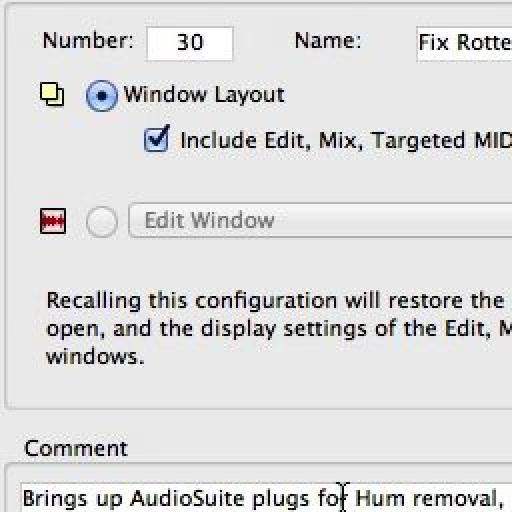
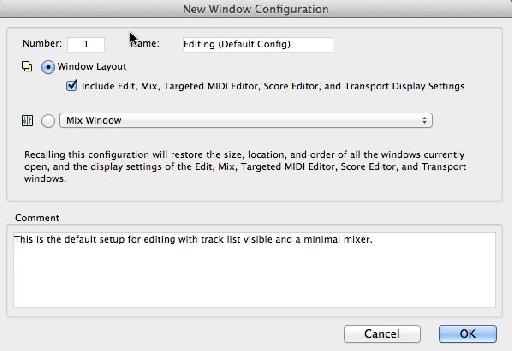
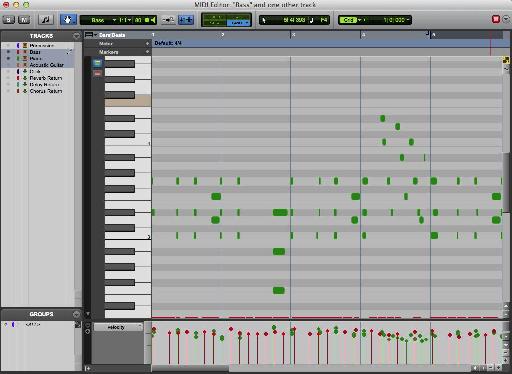
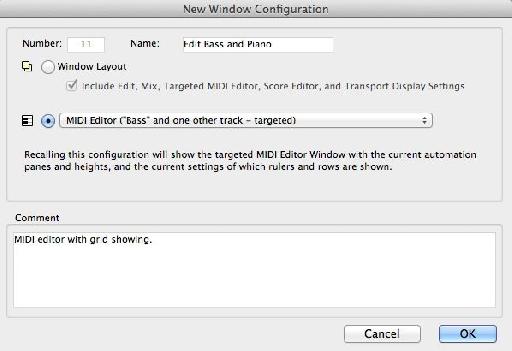
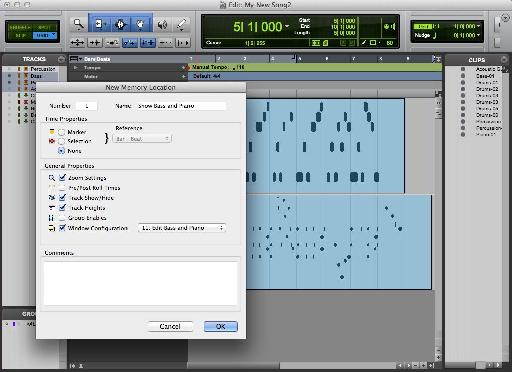
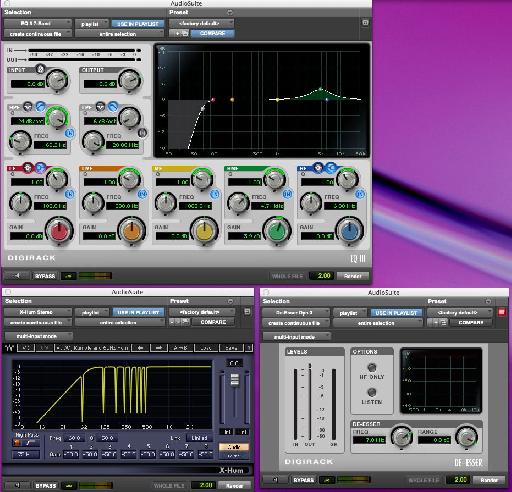
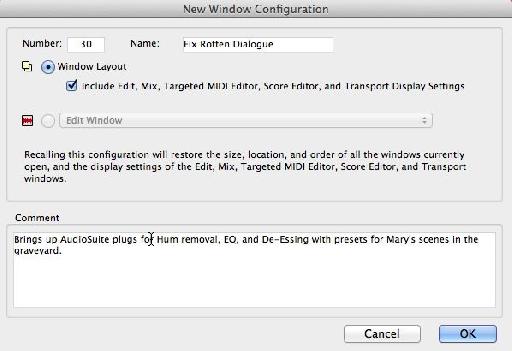
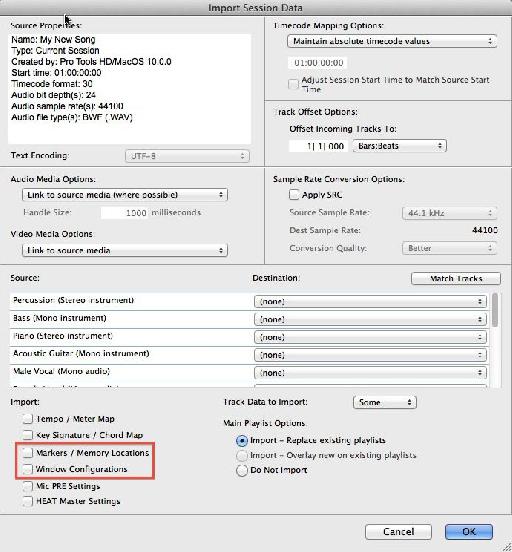
 © 2024 Ask.Audio
A NonLinear Educating Company
© 2024 Ask.Audio
A NonLinear Educating Company
Discussion
Want to join the discussion?
Create an account or login to get started!